目标:
安装和配置Anaconda软件
内容:
通过国内镜像网站安装和配置Anaconda软件
步骤:
Anaconda下载
下载地址:https://mirrors.tuna.tsinghua.edu.cn/anaconda/archive/

Anaconda是跨平台的,有Windows、macOS、Linux版本,我选择的是Windows版本:Anaconda3-2020.07-Windows-x86_64.exe 下载
得到压缩包,解压后找到anaconda文件夹点击找到Anaconda3-2020.07-Windows-x86_64.exe 应用程序,单击以管理员身份运行,点击确定。

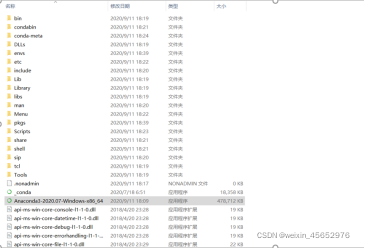
安装Anaconda
下载完成后弹出出现如下界面,点击Next
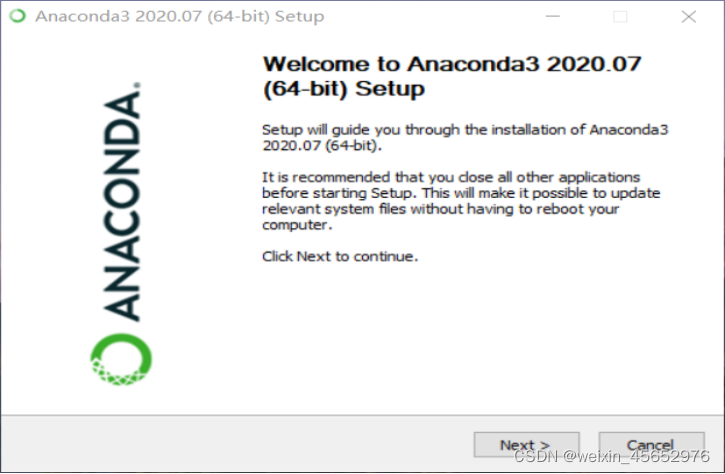
点击I Agree

点击Next

Destination Folder (目标文件夹)默认安装C:\Users\a’su’s\anaconda3文件夹下。但是出现错误提示,如下界面。
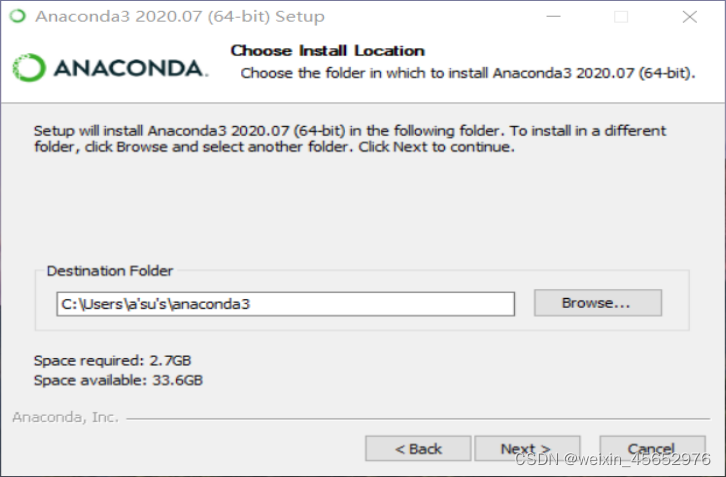

解决办法:修改安装路径Browse,在D盘中新建一个文件夹,命名为anaconda,点击Next
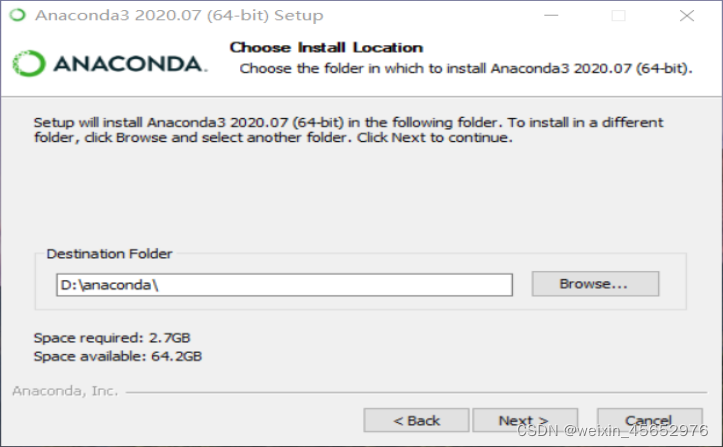
点击Install


下载完成,点击Next
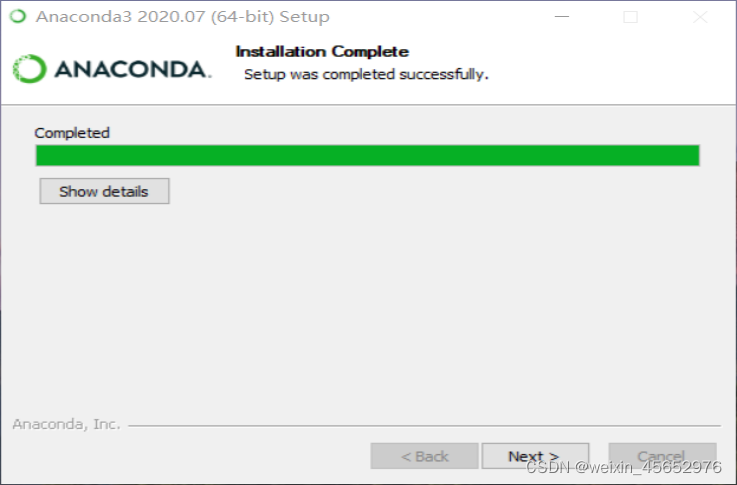
点击Next

点击Finish,安装完成

打开anaconda
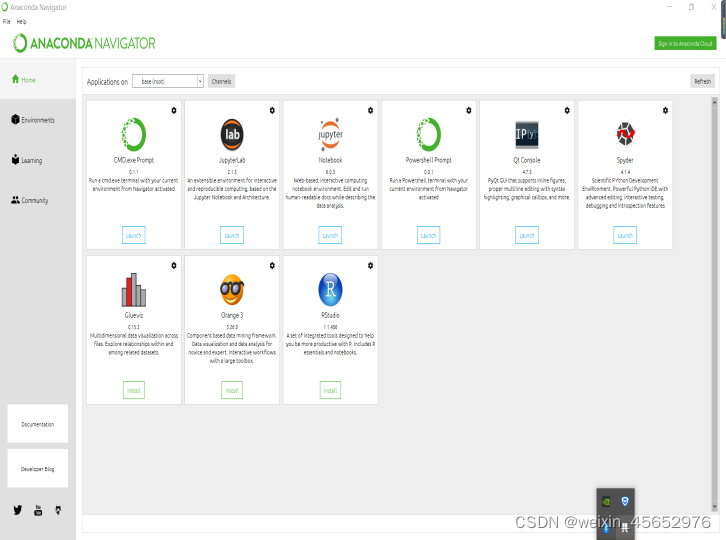
扩展
1. 利用conda升级Anaconda及其包文件,更新库
(1)以管理员身份启动Anaconda Prompt:
(2)升级conda(升级Anaconda前需要先升级conda)命令为:conda update conda
(3)升级anaconda命令为:conda update anaconda
(4)升级python命令为:conda update python
(5)升级spyder命令为:conda update spyder
安装/更新单个库:以安装更新scipy为例
pip install scipy
pip install scipy --upgrade
或者
conda install scipy
conda update scipy
(6)更新所有包:conda update --all
安装包:conda install package
更新包:conda update package
2. 国内可用Anaconda源的镜像站及换国内源方法
(1)选择一个镜像站的代码复制并替换下面文件中的全部内容,windows为“C:\用户\你的用户名.condarc”,Linux为"/home/你的用户名/.condarc"。(若没有这个文件就新建一个,注意文件名为.condarc,不要有任何其他后缀)
清华大学开源软件镜像站
channels:
- https://mirrors.tuna.tsinghua.edu.cn/anaconda/pkgs/main/
- https://mirrors.tuna.tsinghua.edu.cn/anaconda/pkgs/free/
- https://mirrors.tuna.tsinghua.edu.cn/anaconda/cloud/conda-forge/
- https://mirrors.tuna.tsinghua.edu.cn/anaconda/cloud/pytorch/
ssl_verify::true
上海交通大学开源镜像站
channels:
- https://mirrors.sjtug.sjtu.edu.cn/anaconda/pkgs/main/
- https://mirrors.sjtug.sjtu.edu.cn/anaconda/pkgs/free/
- https://mirrors.sjtug.sjtu.edu.cn/anaconda/cloud/conda-forge/
ssl_verify: true
中国科学技术大学 USTC Mirror
Copy
channels:
- https://mirrors.ustc.edu.cn/anaconda/pkgs/main/
- https://mirrors.ustc.edu.cn/anaconda/pkgs/free/
- https://mirrors.ustc.edu.cn/anaconda/cloud/conda-forge/
ssl_verify: true
(2)同时更换PIP源
pypi 镜像每 5 分钟同步一次,临时使用
pip install -i https://pypi.tuna.tsinghua.edu.cn/simple some-package
注意,simple 不能少, 是 https 而不是 http,设为默认
升级 pip 到最新的版本 (>=10.0.0) 后进行配置:
pip install pip -U
pip config set global.index-url https://pypi.tuna.tsinghua.edu.cn/simple: